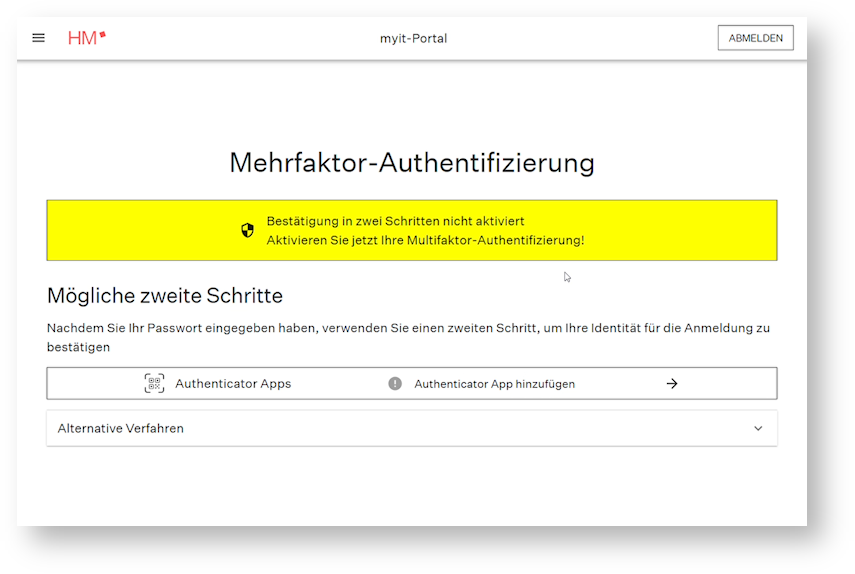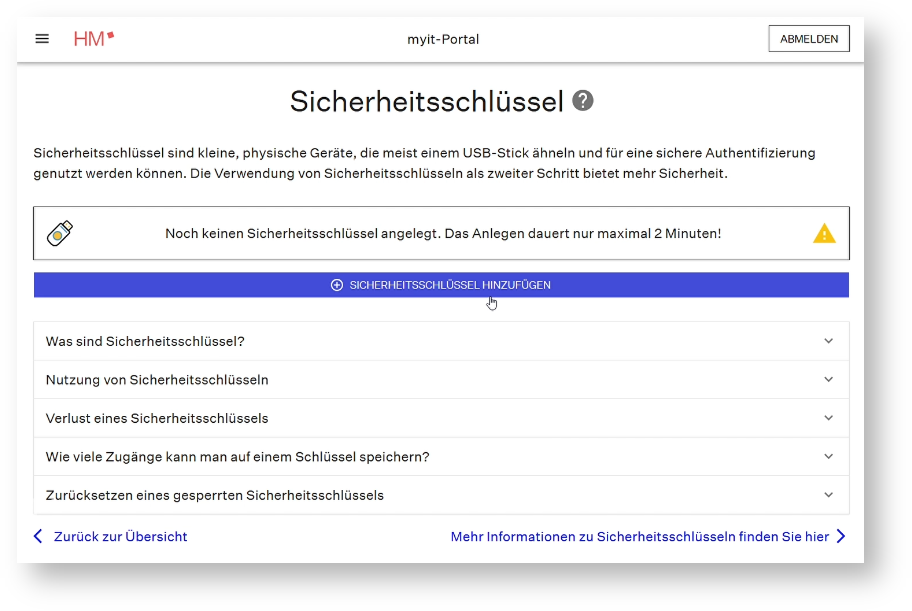Hier finden Sie die Anleitung zur Einrichtung eines Sicherheitsschlüssels für einen Mac und den Anmeldevorgang nach erfolgreicher Einrichtung.
1. Anleitung zur Einrichtung eines Sicherheitsschlüssels für einen Mac
|
|
1. Anmeldung im myIT-Portal:
|
|
|
2. Auswahl
|
|
|
2. Klicken Sie auf "Sicherheitsschlüssel hinzufügen" |
|
|
3. Klicken Sie auf „Weiter“.
|
|
|
4. USB-Sicherheitsschlüssel auswählen |
|
|
5. Sicherheitsschlüssel einstecken und berühren. |
|
|
6. PIN für den Sicherheitsschlüssel erstellen
|
|
|
7. Sicherheitsschlüssel bestätigen |
|
|
8. fertig! |